Автор:
Lewis Jackson
Дата Створення:
13 Травень 2021
Дата Оновлення:
1 Липня 2024
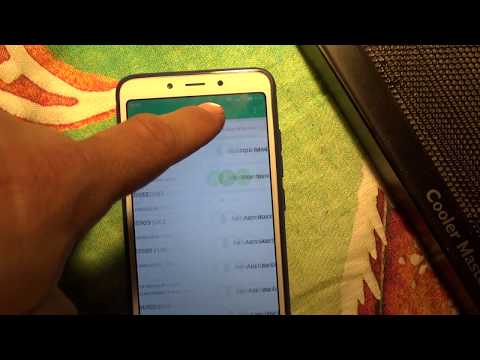
Зміст
Ця wikiHow вчить вас скидати журнали викликів на декількох телефонах Android. Якщо виробник, якого ви використовуєте, не висвітлений у цій статті, ви все одно можете використовувати один із наведених нижче методів як загальне керівництво.
Кроки
Спосіб 1 з 5: Samsung Galaxy
Відкрийте програму Телефон. Цей додаток із зеленим значком телефону зазвичай знаходиться внизу ліворуч на головному екрані.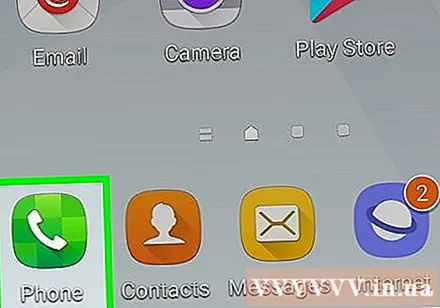

натисніть кнопку ⁝ або Більше (Інший). Цей параметр знаходиться у верхньому правому куті екрана.
Клацніть Видалити (Стерти). Біля кожного дзвінка у списку з’являється прапорець.

Виберіть дзвінки, які ви хочете видалити, або встановіть прапорець Усі у верхній частині списку, щоб вибрати всі дзвінки.
Клацніть Видалити у верхньому правому куті екрана. Історія дзвінків буде негайно видалена. реклама
Метод 2 з 5: Google і Motorola

Відкрийте програму Телефон. Додаток має синій круглий значок із білою телефонною трубкою всередині. Зазвичай його можна знайти внизу головного екрана.
Клацніть на піктограму годинника. З'являться останні дзвінки.
Клацніть на кнопку зображення ⁝ у верхньому правому куті екрана.
Клацніть Історія дзвінків (Історія дзвінків). Відобразяться всі вхідні та вихідні дзвінки.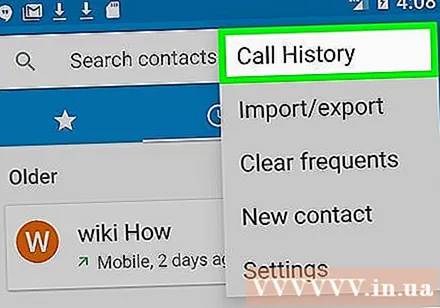
Клацніть на кнопку зображення ⁝.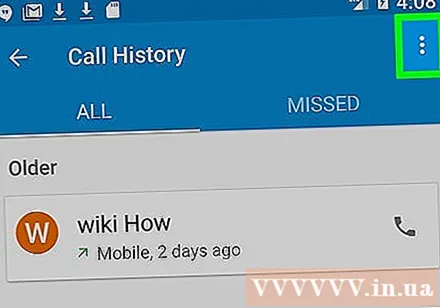
Клацніть Очистити історію дзвінків (Очистити історію дзвінків).
Клацніть в порядку Підтвердити. реклама
Метод 3 з 5: Asus
Відкрийте програму Телефон. Цей додаток із піктограмою слухавки зазвичай знаходиться внизу головного екрана.
Клацніть на кнопку зображення ⁝ біля правого верхнього кута екрана.
Клацніть Керувати журналом дзвінків (Керувати журналом дзвінків).
Клацніть Видалити журнал дзвінків (Очистити журнал дзвінків). З'явиться список дзвінків.
Установіть прапорець біля пункту «Вибрати все». Це перший вікно у верхньому лівому куті екрана. Будуть обрані всі дзвінки в журналі.
Клацніть на піктограму кошика для сміття у верхньому правому куті екрана.
Клацніть в порядку Підтвердити. реклама
Метод 4 з 5: LG
Відкрийте програму Телефон. Цей додаток має піктограму слухавки і зазвичай знаходиться внизу головного екрана.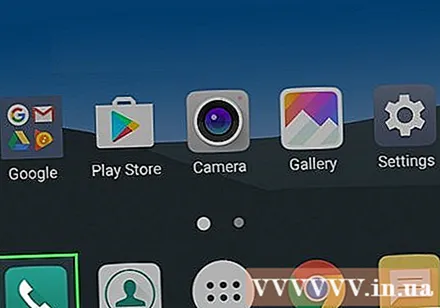
Клацніть Журнали дзвінків.
Клацніть на піктограму .... Якщо ви використовуєте старіший пристрій, натисніть кнопку меню внизу екрана.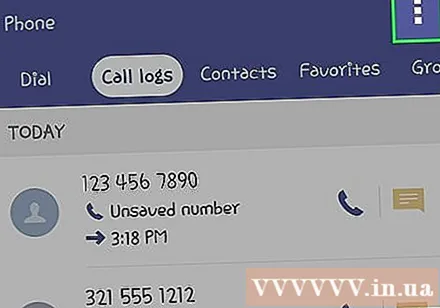
Клацніть Очистити все (Видалити все).
Клацніть Так Підтвердити. реклама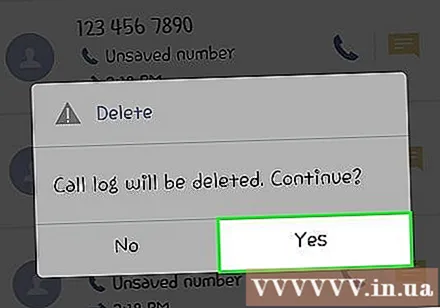
Метод 5 з 5: HTC
Відкрийте програму Телефон із піктограмою телефону на головному екрані.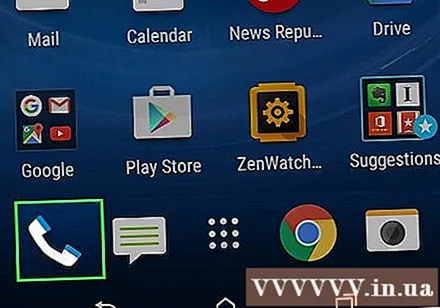
Проведіть пальцем до вкладки Історія дзвінків.
Клацніть на кнопку зображення ⁝.
Клацніть Видалити історію дзвінків (Видалити історію дзвінків). Тепер біля кожного дзвінка у списку з’явиться прапорець.
Виберіть дзвінок для видалення. Ви можете торкнутися позначок біля кожного дзвінка або вибрати Вибрати все.
Клацніть Видалити. реклама



